Khi nhắc đến Microsoft Word, hầu hết chúng ta thường nghĩ ngay đến việc soạn thảo văn bản, tạo hợp đồng hay viết sơ yếu lý lịch. Tuy nhiên, đằng sau vẻ ngoài quen thuộc đó, Word còn ẩn chứa vô số tính năng đa năng và bất ngờ, biến nó trở thành một công cụ cực kỳ linh hoạt cho nhiều dự án sáng tạo và công việc khác nhau. Từ chỉnh sửa hình ảnh, thiết kế chuyên nghiệp đến các tác vụ phức tạp hơn như chuyển đổi âm thanh hay tạo biểu mẫu tương tác, Word có thể làm được nhiều hơn bạn tưởng. Khám phá 10 thủ thuật Word dưới đây để tận dụng tối đa phần mềm soạn thảo văn bản quen thuộc này, giúp bạn làm việc hiệu quả và sáng tạo hơn.
1. Chỉnh sửa hình ảnh trực tiếp trong Word
Bạn có thể đã quen với việc chèn hình ảnh vào tài liệu Word, nhưng liệu bạn có biết rằng Word còn cung cấp những công cụ chỉnh sửa hình ảnh vô cùng tiện lợi? Bạn có thể dễ dàng thay đổi kích thước, cắt, xoay hình ảnh, cũng như điều chỉnh độ sáng, độ tương phản và màu sắc.
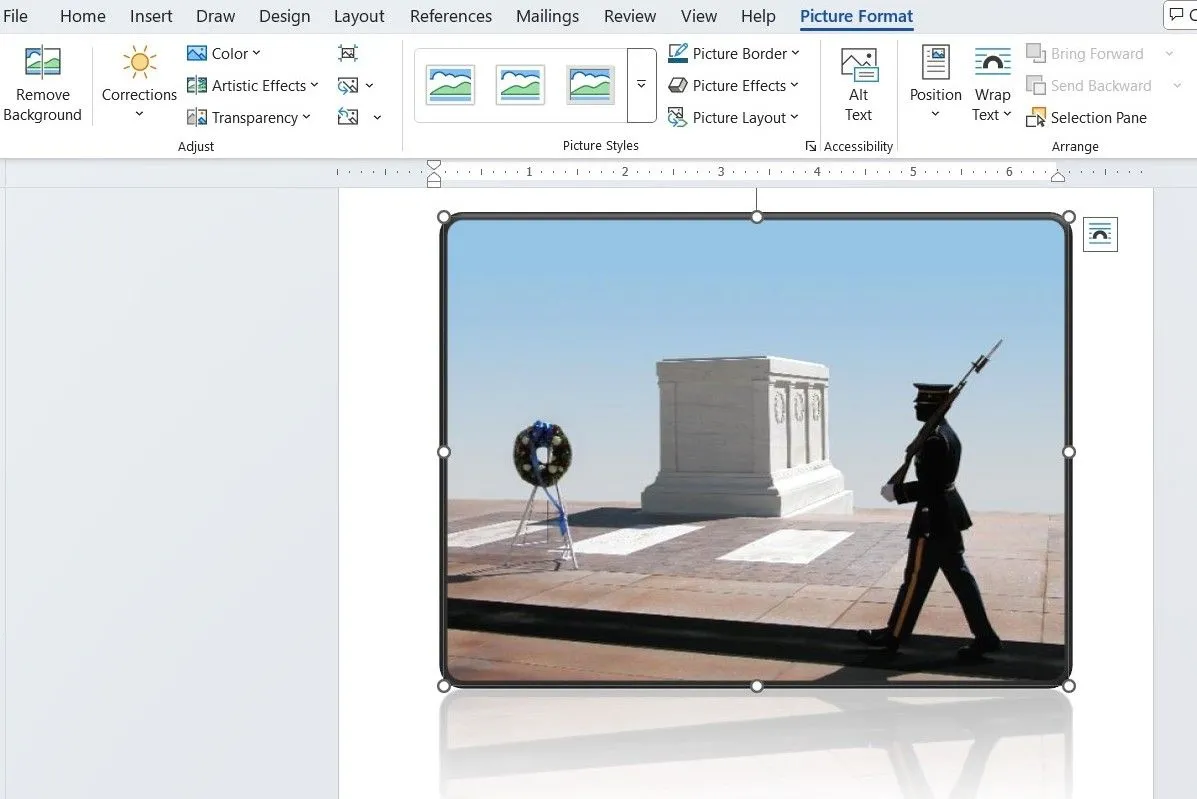 Tùy chọn chỉnh sửa hình ảnh trên tab Định dạng Ảnh trong Microsoft Word
Tùy chọn chỉnh sửa hình ảnh trên tab Định dạng Ảnh trong Microsoft Word
Microsoft Word thậm chí cho phép bạn xếp lớp hình ảnh, thêm lớp văn bản đè lên và xóa nền. Với Picture Styles (Kiểu Ảnh), bạn có thể dễ dàng áp dụng các hiệu ứng nghệ thuật được xác định trước để mang lại vẻ chuyên nghiệp cho hình ảnh của mình. Để truy cập các công cụ này, chỉ cần chèn một hình ảnh vào Word, chọn nó, và điều hướng đến tab Picture Format (Định dạng Ảnh).
2. Sáng tạo ô chữ độc đáo
Microsoft Word cũng có thể là một công cụ tiện dụng để tạo các trò chơi ô chữ. Bạn có thể sử dụng tính năng Insert Table (Chèn Bảng) để thiết lập các hàng và cột cho lưới ô chữ của mình. Sau đó, dùng công cụ Fill Color (Tô màu nền) để tô màu các ô đại diện cho khoảng trống và để trống các ô khác cho các gợi ý. Để đánh số các ô, bạn có thể chèn các hộp văn bản (text boxes) hoặc sử dụng cỡ chữ nhỏ trực tiếp trong lưới.
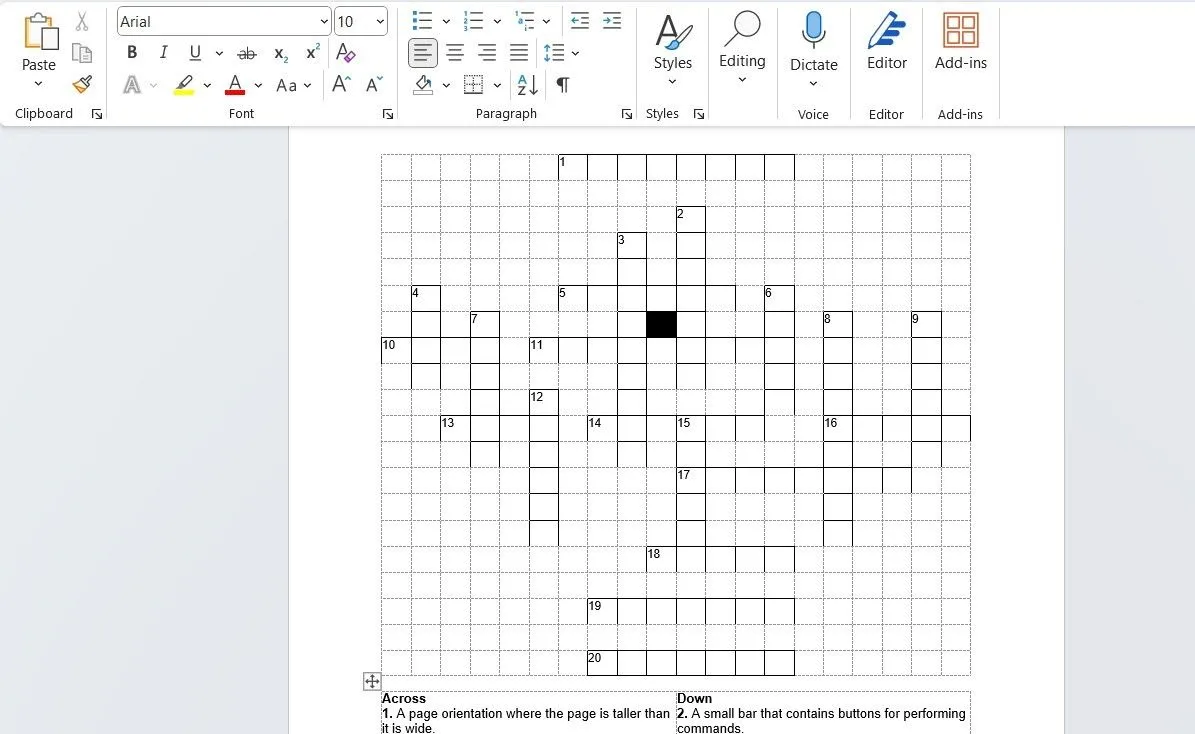 Tài liệu Word hiển thị ô chữ đang được tạo
Tài liệu Word hiển thị ô chữ đang được tạo
Bên dưới lưới ô chữ, bạn có thể tạo danh sách các gợi ý đã đánh số, chia chúng thành các phần ngang và dọc. Tận dụng các tùy chọn font chữ, kiểu và công cụ định dạng đa dạng của Word để thiết kế một trò chơi ô chữ chuyên nghiệp, hoàn chỉnh với tiêu đề hấp dẫn và hướng dẫn rõ ràng.
3. Thiết kế sơ đồ và biểu đồ dòng chảy chuyên nghiệp
Bạn không nhất thiết phải dùng các công cụ chuyên biệt để tạo biểu đồ dòng chảy hay sơ đồ – Microsoft Word có mọi thứ bạn cần. Bạn có thể đơn giản sử dụng công cụ Shapes (Hình dạng) dưới tab Insert (Chèn) để thêm các hình dạng như hình chữ nhật, hình tròn, mũi tên, v.v.
Nếu bạn không muốn bắt đầu từ đầu, bạn có thể vào Insert (Chèn) > SmartArt để truy cập các mẫu có sẵn cho biểu đồ dòng chảy, quy trình và biểu đồ tổ chức. Bằng cách này, bạn có thể trực quan hóa các khái niệm phức tạp, quy trình làm việc hoặc cấu trúc phân cấp cho các dự án công việc hoặc trường học.
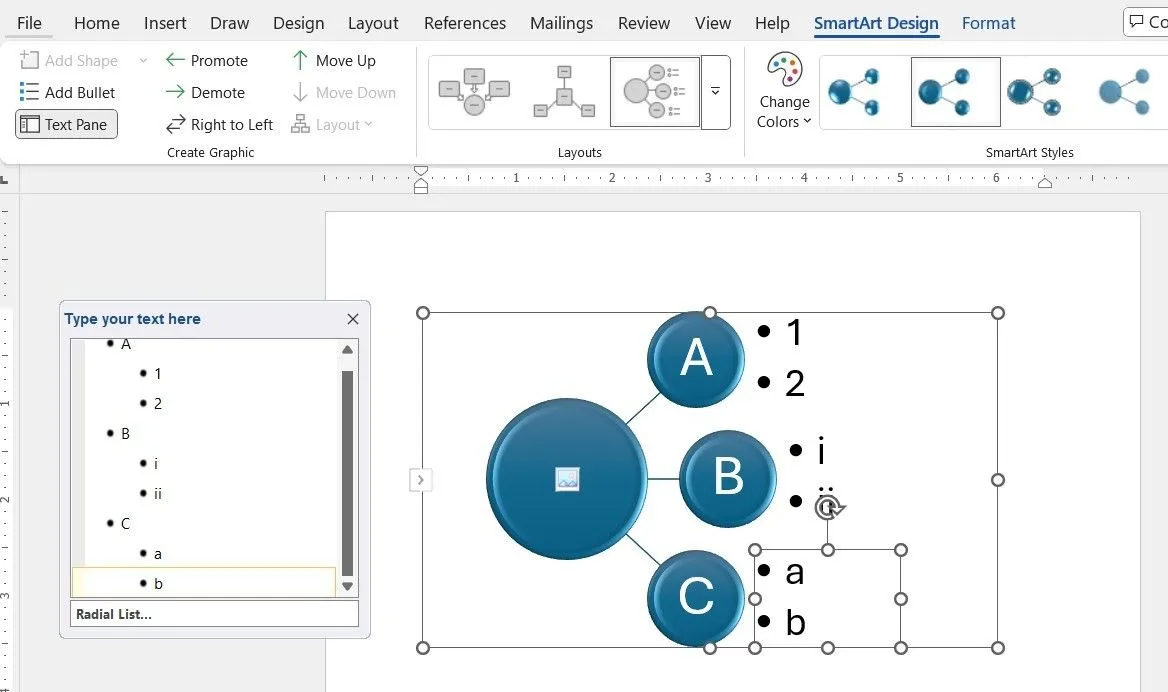 Thiết kế SmartArt trong một tài liệu Word
Thiết kế SmartArt trong một tài liệu Word
4. Công cụ ghi chú hiệu quả
Mặc dù có rất nhiều công cụ ghi chú chuyên dụng, nhưng Microsoft Word vẫn có thể là một lựa chọn tuyệt vời để sắp xếp suy nghĩ và ý tưởng của bạn. Với các tính năng như tiêu đề, dấu đầu dòng và danh sách được đánh số, bạn có thể tạo các ghi chú rõ ràng và có cấu trúc, giúp dễ dàng tham chiếu thông tin sau này.
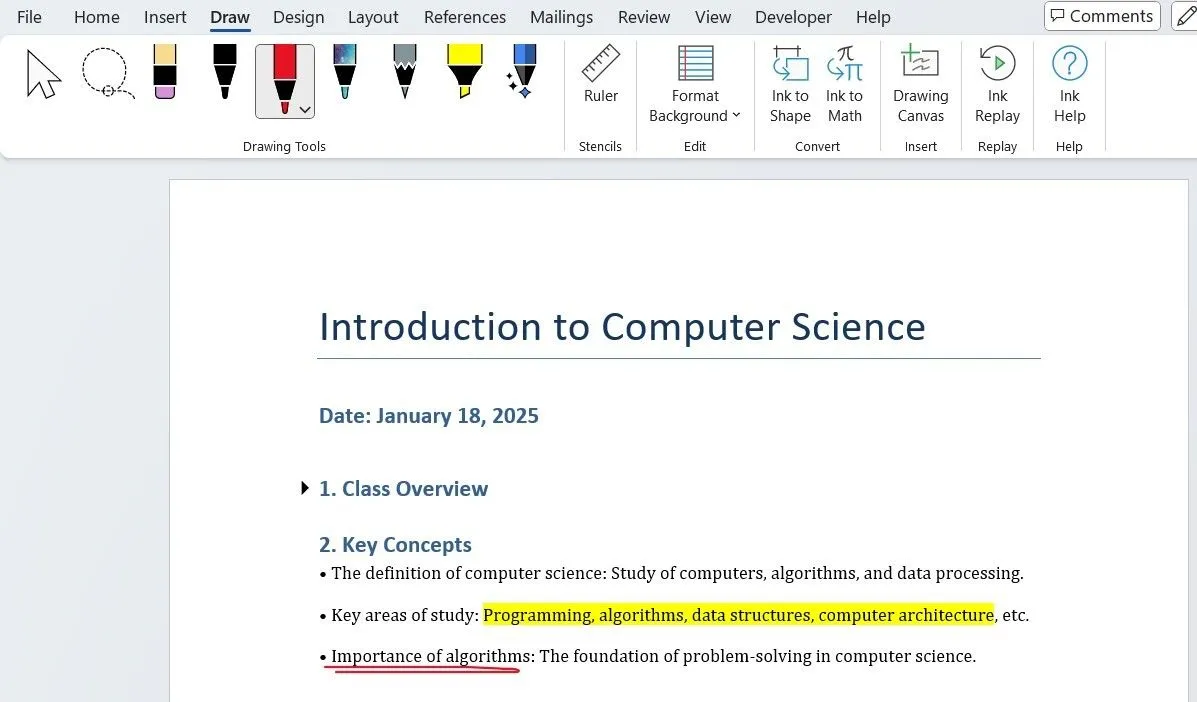 Ghi chú về lớp khoa học máy tính trong tài liệu Word
Ghi chú về lớp khoa học máy tính trong tài liệu Word
Word cũng cung cấp tính năng gõ giọng nói (voice typing) để ghi chú rảnh tay và các công cụ vẽ để phác thảo sơ đồ hoặc đánh dấu các điểm chính. Ngoài ra, tích hợp đám mây của Word với OneDrive cho phép bạn truy cập ghi chú từ bất kỳ thiết bị nào, dù là điện thoại hay máy tính.
5. Chuyển đổi âm thanh thành văn bản (Transcribe)
Với công cụ chuyển đổi âm thanh của Word, bạn có thể chuyển đổi âm thanh thành văn bản viết một cách hiệu quả và tránh được sự rắc rối của việc chép tay. Tất cả những gì bạn cần làm là truy cập Home (Trang chủ) > Dictate (Đọc chính tả) > Transcribe (Chuyển đổi âm thanh) và tải lên tệp âm thanh của bạn. Word sẽ tự động tạo một bản chép với dấu thời gian, sau đó bạn có thể chỉnh sửa để đảm bảo độ chính xác và rõ ràng. Tính năng này hoàn hảo để ghi lại các cuộc họp, bài giảng, phỏng vấn hoặc podcast.
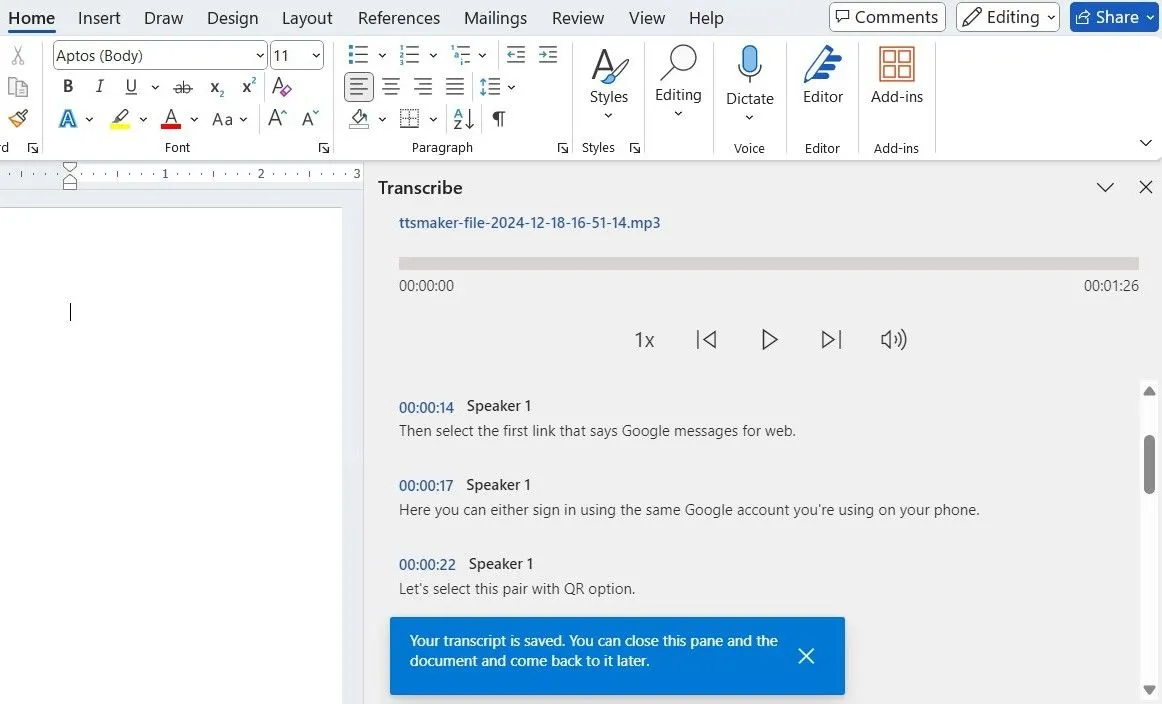 Bảng chuyển đổi âm thanh trong tài liệu Word
Bảng chuyển đổi âm thanh trong tài liệu Word
6. Dịch văn bản trực tiếp
Bạn có thể thường xuyên dựa vào các công cụ dịch thuật trên web khi làm việc với văn bản nước ngoài. Tuy nhiên, với Microsoft Word, bạn có thể bỏ qua các bước bổ sung và dịch văn bản trực tiếp trong tài liệu của mình. Đơn giản chỉ cần nhập văn bản vào tài liệu Word, chọn nó và vào Review (Xem lại) > Translate (Dịch). Word hỗ trợ hơn 100 ngôn ngữ, vì vậy bạn rất có thể tìm thấy ngôn ngữ mình cần.
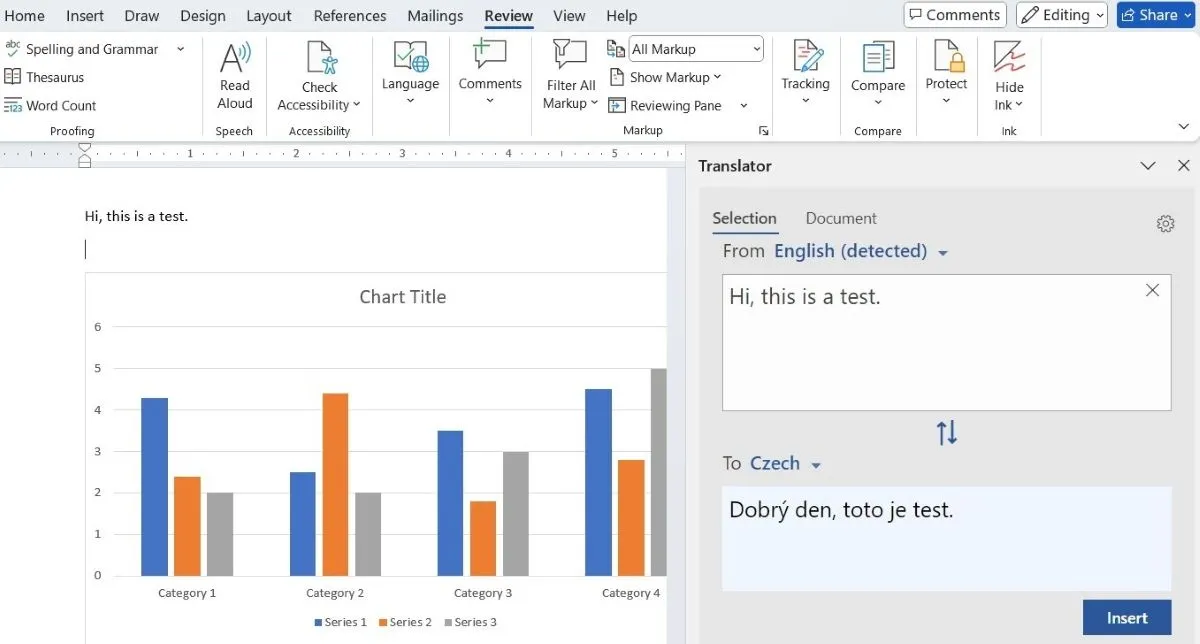 Tài liệu Word với bảng dịch thuật ở bên phải
Tài liệu Word với bảng dịch thuật ở bên phải
7. Giải quyết tính toán và chuyển đổi đơn vị
Khi nhắc đến toán học, Excel có thể là công cụ Office đầu tiên bạn nghĩ đến, nhưng Microsoft Word cũng có thể xử lý các phép tính cơ bản. Bạn có thể sử dụng một số hàm của Excel, chẳng hạn như SUM, COUNT, AVERAGE, MIN, MAX, PRODUCT và IF, trực tiếp trong các bảng của Word. Điều này lý tưởng để thực hiện các phép tính nhanh trong tài liệu của bạn.
Microsoft Word cũng đơn giản hóa việc chuyển đổi đơn vị đo lường. Ví dụ, bạn có thể nhập một khoảng cách bằng dặm (miles), nhấp chuột phải vào đó và chọn Additional Actions (Các tác vụ bổ sung) để dễ dàng chuyển đổi nó sang kilômét. Điều này cũng có thể được thực hiện cho các đơn vị khác như nhiệt độ, trọng lượng và thể tích.
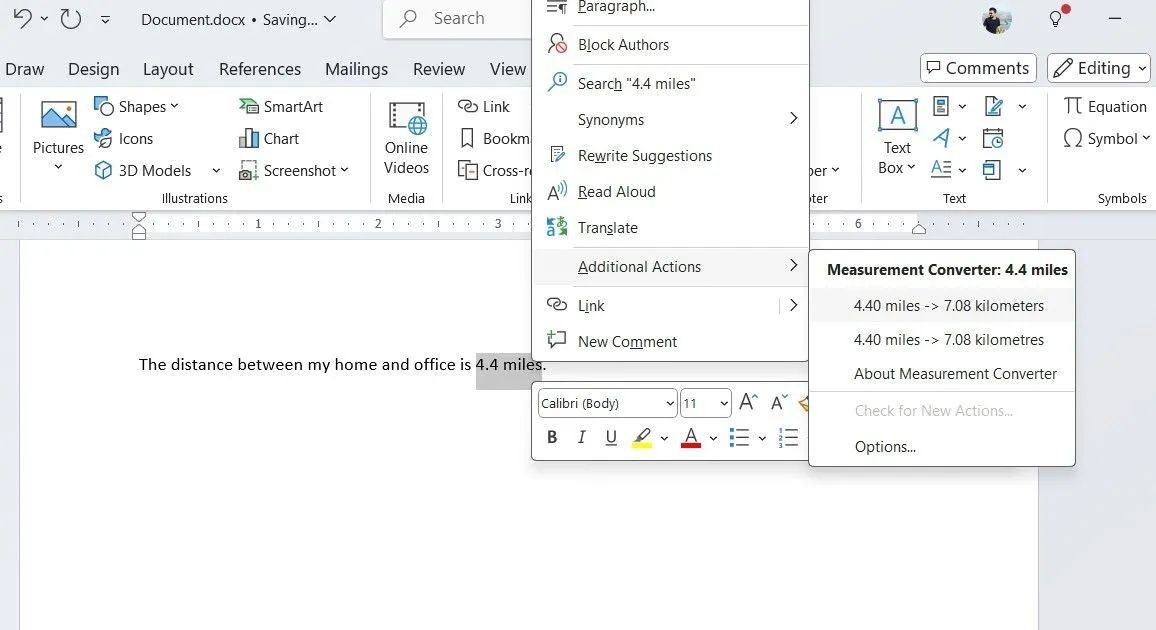 Tài liệu Word chuyển đổi dặm sang kilômét
Tài liệu Word chuyển đổi dặm sang kilômét
Các tùy chọn này khá tiện dụng cho các phép tính và chuyển đổi nhanh khi bạn đang soạn thảo báo cáo hoặc làm việc trên một dự án.
8. Xây dựng biểu mẫu tương tác
Microsoft Word cho phép bạn tạo các biểu mẫu tương tác có thể điền kỹ thuật số. Để bắt đầu, hãy bật tab Developer (Nhà phát triển) trong Word, điều này sẽ cấp cho bạn quyền truy cập vào nhiều điều khiển biểu mẫu khác nhau. Từ đó, bạn có thể thêm các hộp văn bản (text boxes), ô kiểm (checkboxes), danh sách thả xuống (dropdown lists), bộ chọn ngày (date pickers), v.v. bằng cách vào phần Controls (Điều khiển) trong tab Developer.
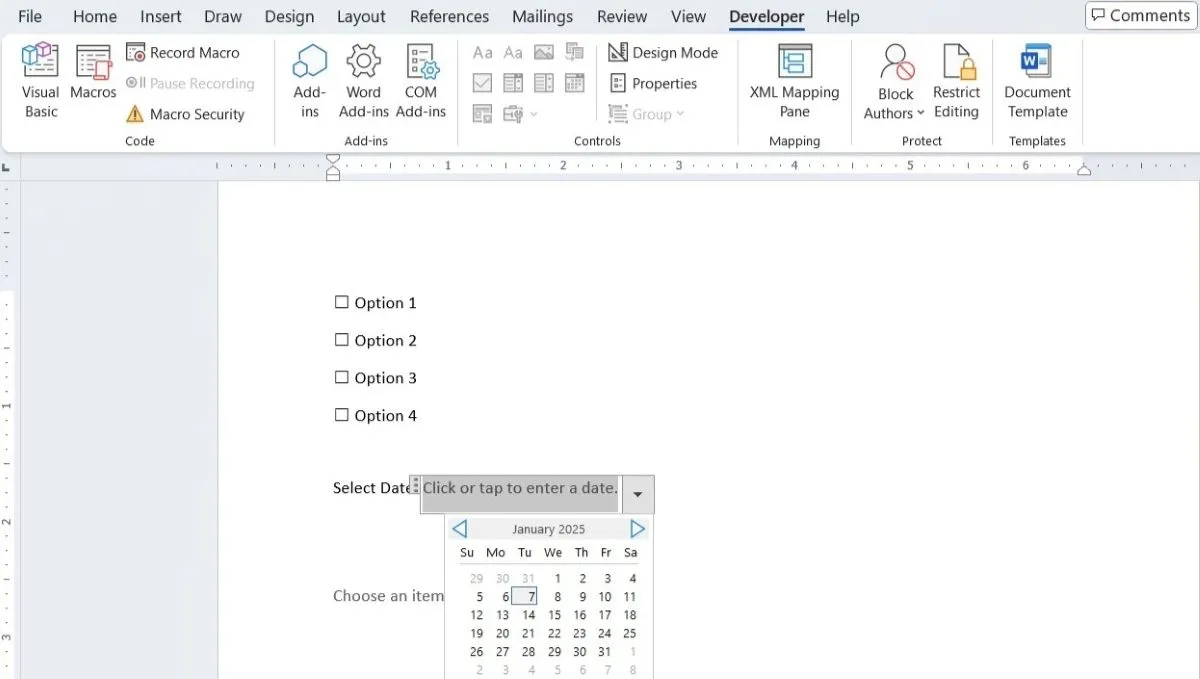 Tài liệu Word với tab Nhà phát triển được chọn và trình chọn ngày
Tài liệu Word với tab Nhà phát triển được chọn và trình chọn ngày
Lợi ích chính là người dùng có thể điền biểu mẫu trực tiếp trong Word – điều này rất phù hợp khi bạn đang tiến hành khảo sát hoặc thu thập phản hồi.
9. Thiết kế Brochure, Flyer và Thư mời đẹp mắt
Thiết kế brochure, flyer và thư mời thường có thể cảm thấy khó khăn, nhưng quá trình này trở nên dễ dàng hơn nhiều với bộ sưu tập mẫu phong phú của Microsoft Word. Word cung cấp nhiều lựa chọn mẫu có thể tùy chỉnh để phù hợp với các chủ đề khác nhau.
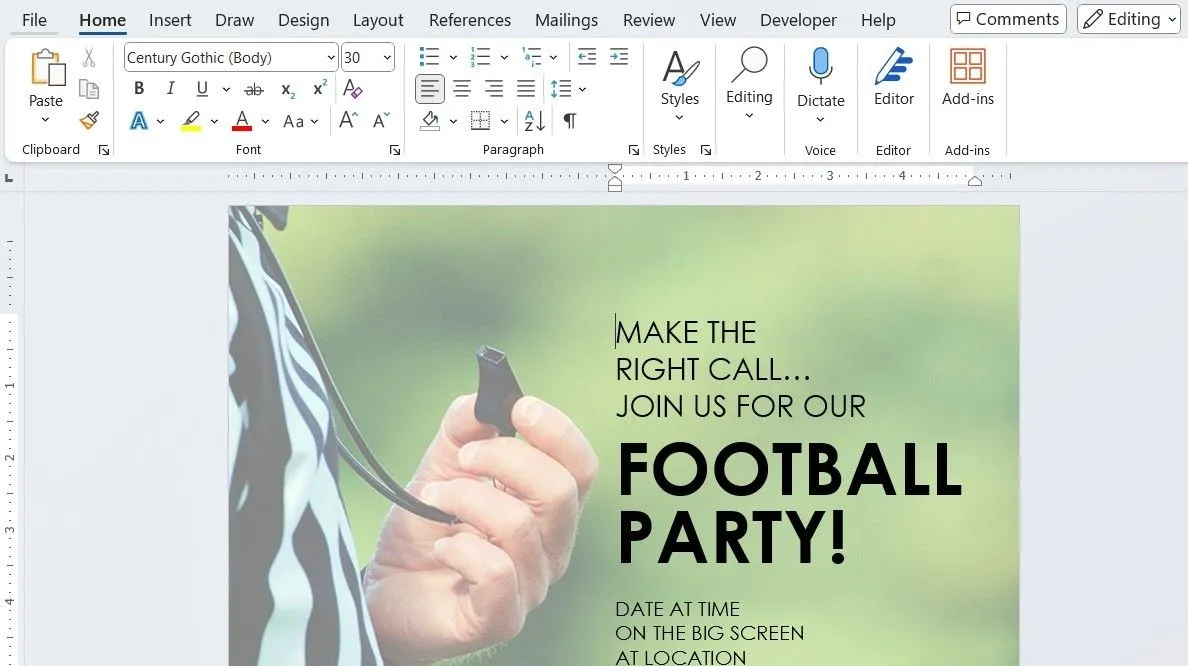 Tờ rơi tiệc bóng đá trong Microsoft Word
Tờ rơi tiệc bóng đá trong Microsoft Word
Bạn cũng có thể tải xuống các mẫu từ web, mở rộng thêm các lựa chọn của mình. Khi bạn đã chọn một mẫu, bạn có thể dễ dàng cá nhân hóa nó bằng cách chỉnh sửa văn bản, điều chỉnh màu sắc, thay đổi phông chữ và chèn hình ảnh để phù hợp với phong cách hoặc nhận diện thương hiệu của bạn.
10. Sáng tạo eBook chuyên nghiệp
Cần tạo cuốn sách công thức nấu ăn, bài nghiên cứu hoặc hướng dẫn tự làm của riêng bạn? Microsoft Word cũng có thể giúp bạn làm điều đó. Bạn có thể thiết kế và định dạng eBook của mình từ đầu đến cuối, bao gồm thêm trang bìa, các chương và nhiều hơn nữa. Bạn thậm chí có thể nâng cao eBook của mình với các tính năng như siêu liên kết, bảng mục lục tương tác và hình ảnh hoặc đồ họa nhúng.
Sau khi nội dung của bạn được trau chuốt, chỉ cần xuất tài liệu của bạn dưới dạng PDF để có một eBook dễ dàng chia sẻ và có thể xem trên mọi thiết bị.
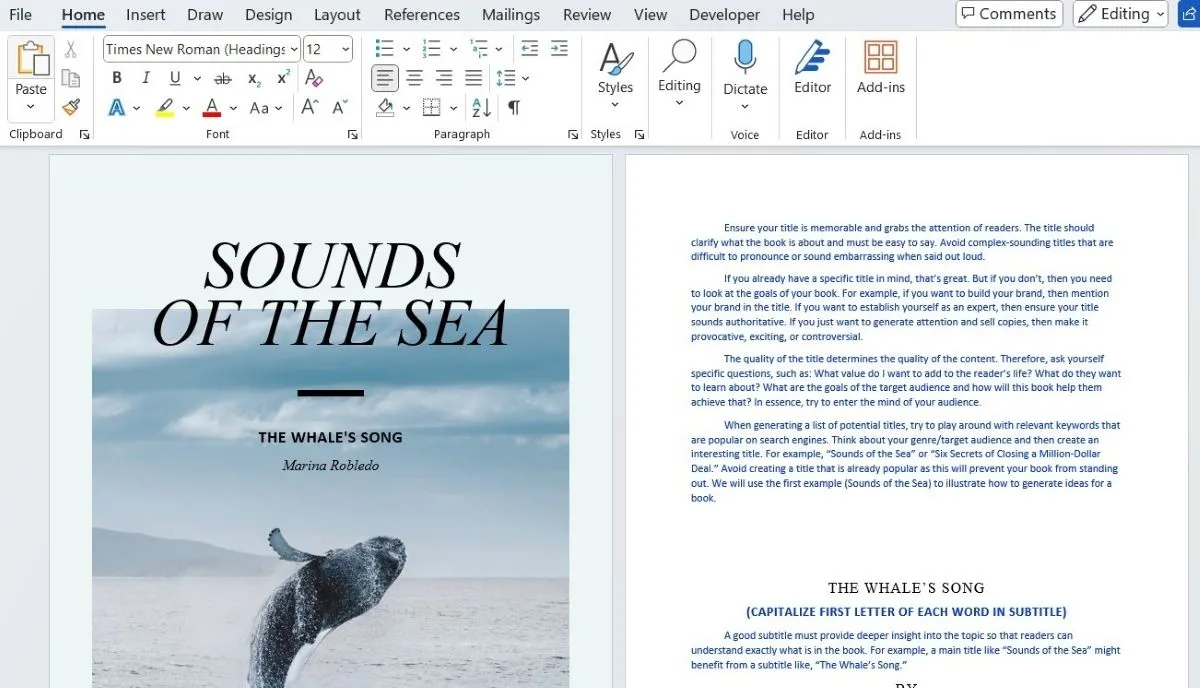 Sách điện tử Âm thanh của biển trong tài liệu Word
Sách điện tử Âm thanh của biển trong tài liệu Word
Với những tính năng ẩn của Microsoft Word này, rõ ràng công cụ quen thuộc này không chỉ giới hạn ở việc soạn thảo văn bản. Từ việc chỉnh sửa ảnh chuyên nghiệp đến tạo eBook, Word là một bộ công cụ đa năng có thể hỗ trợ bạn trong nhiều nhiệm vụ sáng tạo và công việc hàng ngày. Đừng ngần ngại khám phá và thử nghiệm các thủ thuật Word này để nâng cao năng suất và khả năng sáng tạo của bạn. Hãy bắt đầu tận dụng tối đa Microsoft Word ngay hôm nay để thấy sự khác biệt trong công việc của bạn!